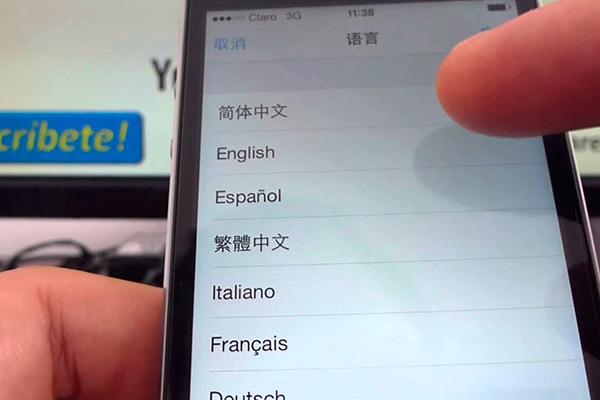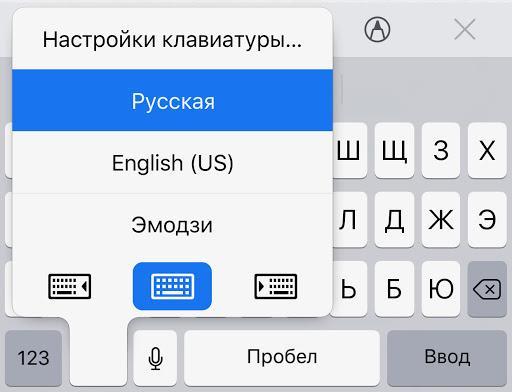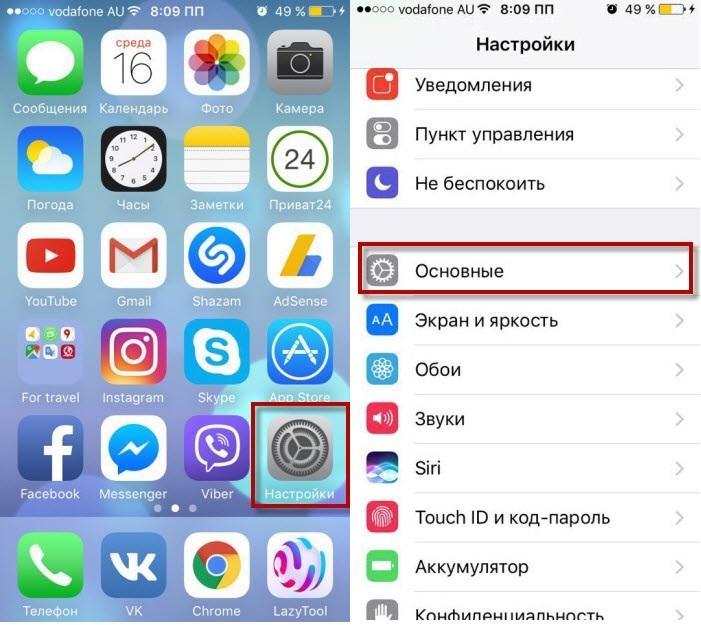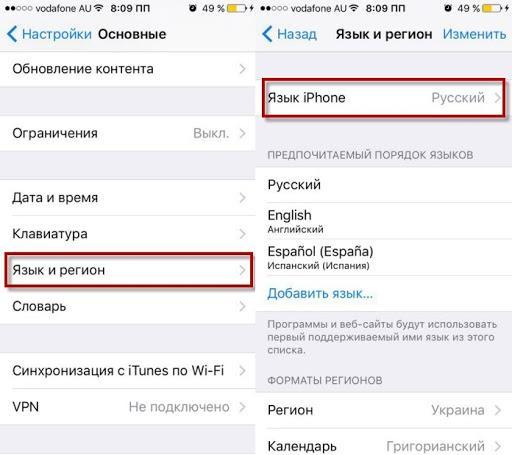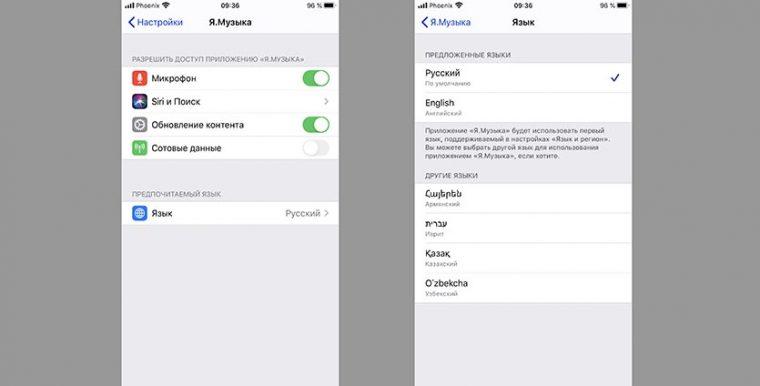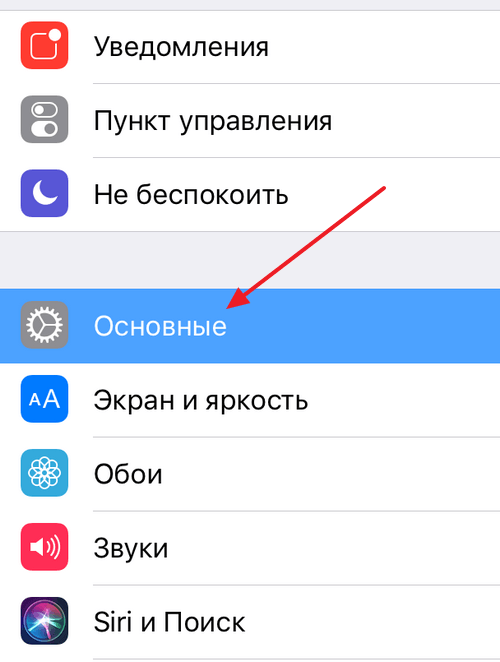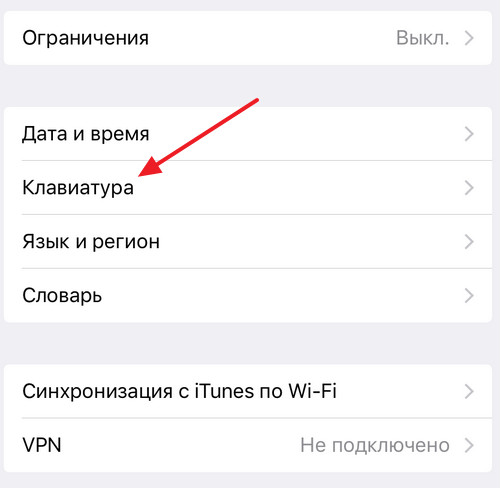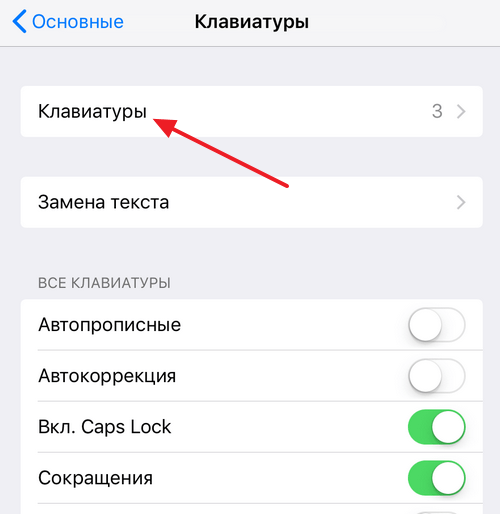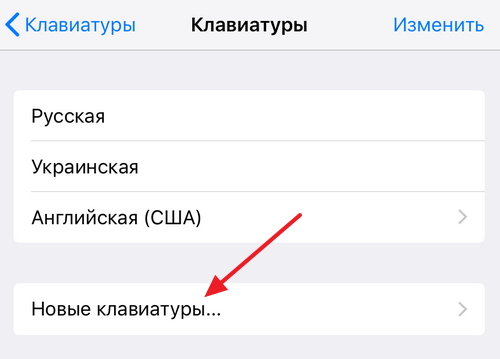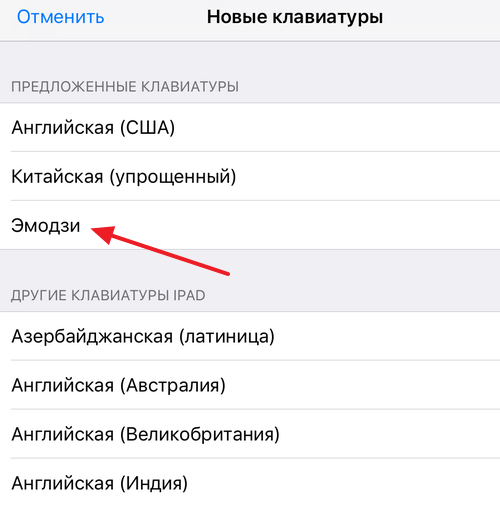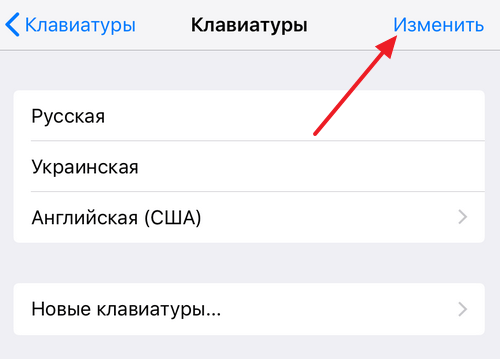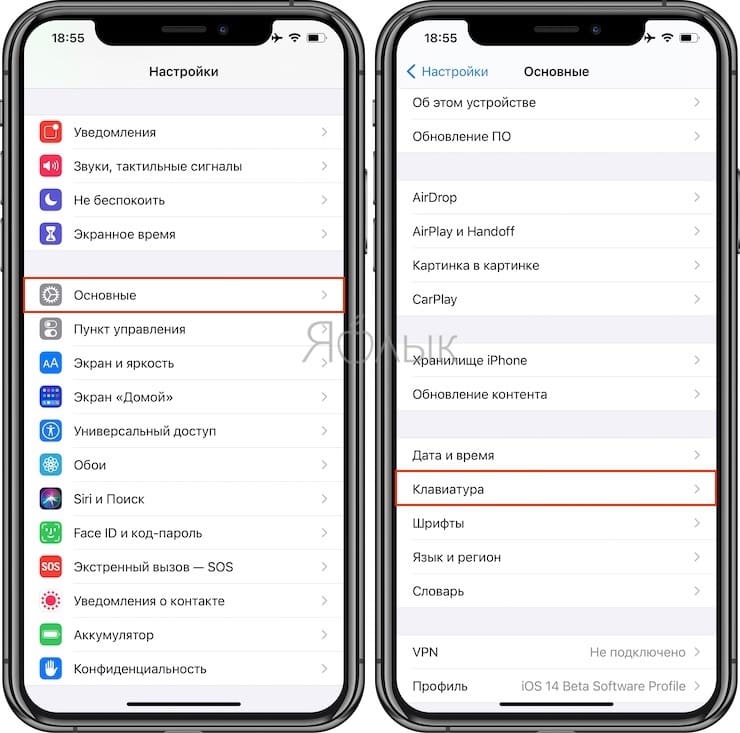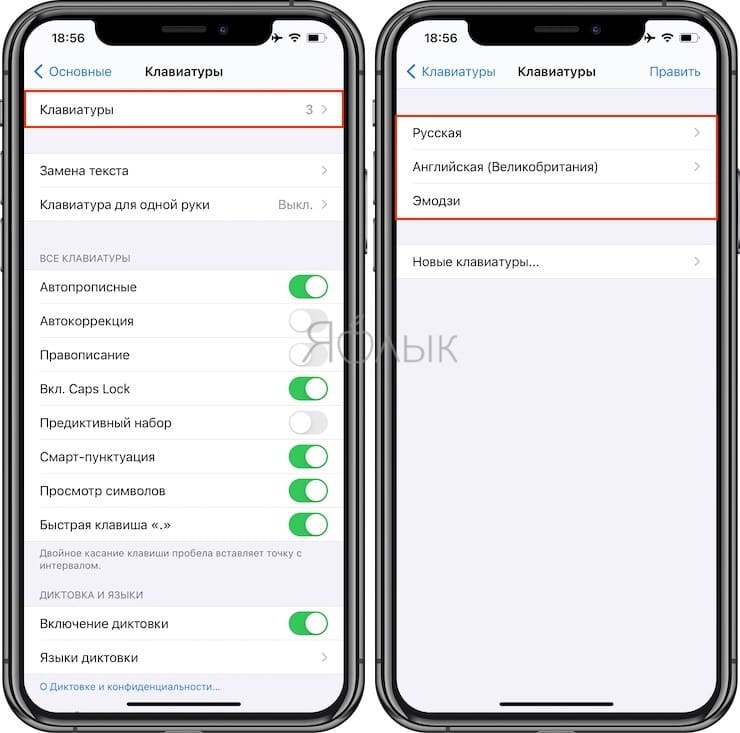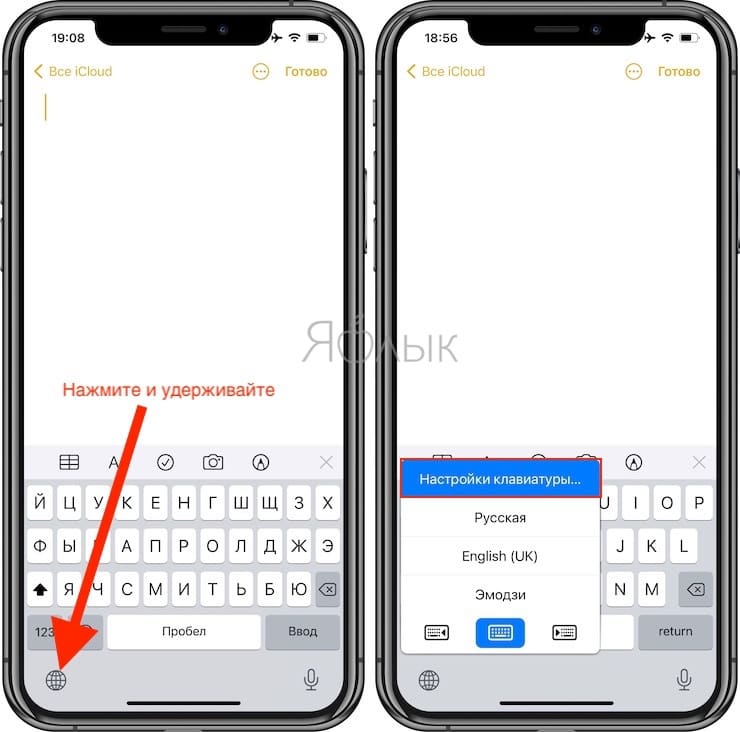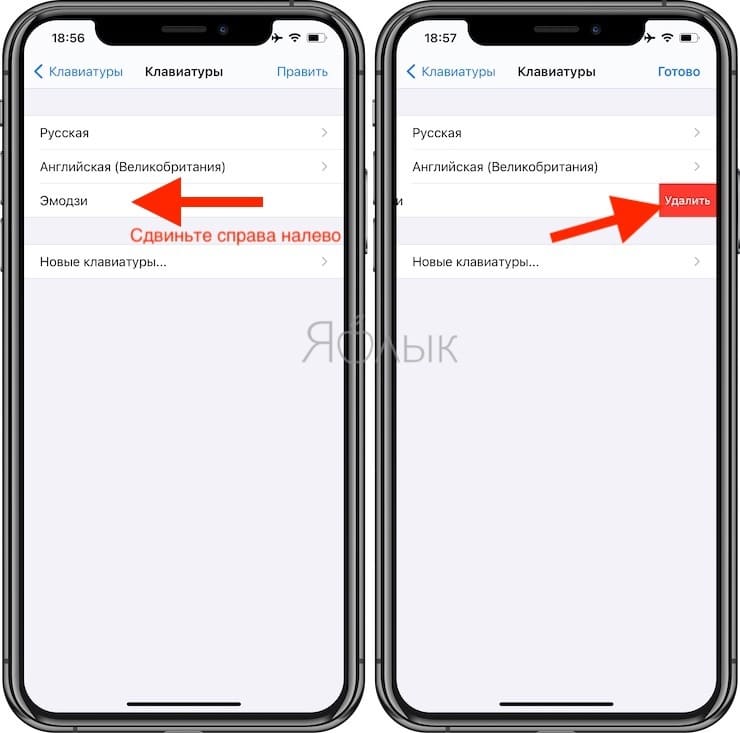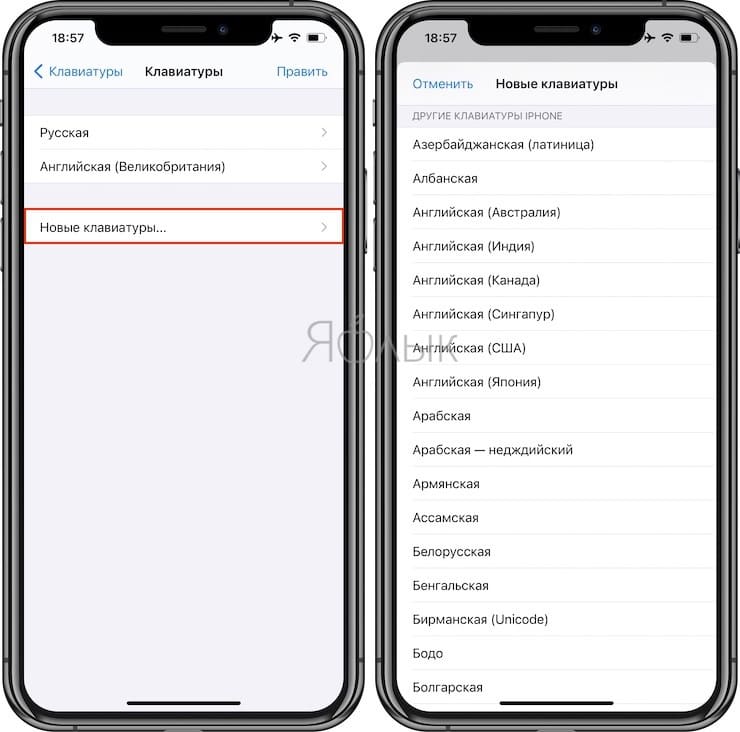- Как поменять язык на айфоне 5, 6 и 7 — изменение языковых настроек
- Как поменять язык клавиатуры на русский в айфоне
- Как поменять язык системы на айфоне 5, 6, 7 и других моделях
- Как поменять язык на айпаде
- Что делать, если приложения открываются на другом языке
- Возможные проблемы при смене языка на айфоне
- Как добавить или удалить язык на клавиатуре iPhone
- Как добавить язык в клавиатуру iPhone
- Как удалить язык с клавиатуры iPhone
- Дополнительная информация
- Как добавлять или удалять языки на клавиатуре iPhone или iPad
- Как удалить язык (раскладку) виртуальной клавиатуры на iPhone или iPad
- Как добавить новый язык (раскладку) виртуальной клавиатуры на iPhone или iPad
- Как изменить порядок переключения языков на клавиатуре iOS
Как поменять язык на айфоне 5, 6 и 7 — изменение языковых настроек
В некоторых случаях владельцы современных телефонов могут столкнуться с вопросом, как поменять язык на айфоне. Данная информация необходима, если телефон был приобретен в США или Китае. Тогда по умолчанию смартфон будет настроен на языке той страны, где он был куплен. Подробнее о том, как на айфоне поменять язык с английского на русский, в статье.
Как поменять язык клавиатуры на русский в айфоне
Как изменить язык на айфоне — такая простая задача очень часто может поставить в тупик любого человека. Особенно если телефон изначально был куплен в другой стране, например, в Китае. В айфоне, айпаде можно изменить не только язык системы, но и настроить клавиатуру, упростить ввод одной рукой или даже установить сторонние программы.
Поменять язык на айфоне легко и просто
Изменить клавиатуру можно с помощью настроек. В этом случае меняются также словарь, автоматическая коррекция слов, расположение букв и даже само строение клавиатуры.
Чтобы это изменить достаточно придерживаться следующего алгоритма:
- В любой программе, где используется клавиатура (почта, заметки, сообщения), нужно нажать на поле ввода сообщения.
- Слева в нижнем углу будет значок смайлика или круглой планеты, необходимо нажать, удерживая эту кнопку в течение 1-2 сек.
- Откроется поле «Настройки клавиатуры». Здесь можно изменять клавиатуру таким образом, как будет удобно.
Как поменять язык клавиатуры на русский в айфоне
Если же появилась необходимость установить клавиатуру с другого ресурса, то сделать это можно так же очень просто. Для начала нужно в апсторе скачать приложение для установки. Это все происходит точно так же, как и установка любого другого приложения. Затем необходимо следовать следующим инструкциям:
- После установки нужного приложения для замены клавиатуры его необходимо запустить как обычно.
- Дальше необходимо будет ввести айди от устройства либо же подтвердить личность с помощью Face ID или по отпечатку пальца.
- Затем необходимо перейти в настройки, открыть окно «Основное» и выбрать пункт «Клавиатура».
- В новом окне выбрать пункт «Новые клавиатуры», а затем установленную программу.
Обратите внимание! В некоторых случаях придется перезагрузить телефон для корректной работы приложения, а также дать ему доступ ко всем необходимым функциям.
Удалить клавиатуру так же просто, как установить. Для этого в настройках необходимо зайти в меню «Основное», там же в разделе «Клавиатуры» нажать кнопку «Изменить», затем удалить ненужный элемент. Подтвердить действие необходимо кнопкой «Готово».
Чтобы включить клавиатурный ввод одной рукой, необходимо удержать кнопку, которая находится слева в нижнем углу. Чаще всего это смайл либо серый шар. Выбирать можно любую раскладку, а чтобы подвинуть клавиатуру, необходимо нажать на кнопку справа, чтобы сдвинуть изображение к правому краю.
Чтобы выровнять по центру, нужно одновременно коснуться правого и левого края.
Как сделать ввод одной рукой
Как поменять язык системы на айфоне 5, 6, 7 и других моделях
Как перевести айфон на русский язык? Таким вопросом могут задаваться некоторые владельцы модного гаджета. Вне зависимости от модели телефона процедура изменения будет иметь следующий вид:
- На главном экране необходимо найти иконку «Настройки (Setting)». Во всех моделях она изображена в виде шестеренки.
- Дальше откроется более расширенное меню. Под иконкой «Do not disturb» будет расположено еще одно окошко — «General». Перейдя по нему, откроется еще одна страница со всеми основными настройками. Именно здесь можно настроить дату, время, пароли.
- В новом окне следует найти кнопку «Language». Владельцы айфонов увидят следующую строчку «iPhone language» с указанием установленного языка, например, English.
- Далее необходимо тапнуть по этому пункту, а затем уже в новом окне выбрать русский.
Обратите внимание! После этого телефон попросит подтвердить действие. Для этого необходимо нажать на «Change to». Будет указан язык, на который переводится телефон, например, «Change to Russian».
После выполнения данных простых действий язык телефона переключится на нужный. Все остальные иконки, приложения, а также оповещения смартфона будут отображены по выбранным параметрам. Так, на экране блокировки вместо «Slide to Unlock» будет написано «Нажмите на кнопку экрана „Домой“, чтобы разблокировать». Данная надпись может слегка отличаться в зависимости от модели айфона.
Чтобы поменять язык на айфоне, нужно следовать выше описанной последовательности шагов
Как поменять язык на айпаде
Заменить язык на айпаде — частый запрос у новых обладателей заветного гаджета. Такая смена — очень простое действие, которое все-таки может стать проблемой, если установленный изначально язык трудно воспринимать. Такое часто бывает у обладателей китайских моделей.
Принцип на iPad остается таким же, как на iPhone:
- В настройках необходимо перейти в раздел «Основное». Чаще всего это 7 кнопка сверху, она также обозначается серой шестеренкой. Эта картинка совпадает с картинкой, которая изображена на иконке самих настроек.
- «Язык и регион» — следующий пункт, который необходимо открыть. Это 5 строчка сверху. Определить ее можно по специальному разделу «iTunes Wi-Fi», он на любых языках отмечается одинаково. Находится на строчку ниже, чем нужный раздел.
- После перехода необходимо нажать на самую первую строчку. Там будет указано «iPad (Language)», где фигурирует язык, который установлен изначально.
- Чтобы произвести сброс, необходимо нажать на данную кнопку, а затем из всего списка выбрать необходимый язык.
- Последний шаг — подтвердить выбранные изменения.
Переключить очень просто, но скорее всего айпаду потребуется перезагрузка. Она произойдет автоматически.
Важно! После перезагрузки понадобится ввести либо пароль, либо отпечаток пальца.
Как изменить язык на айпаде на русский
Что делать, если приложения открываются на другом языке
Обладатели iOS смогли оценить еще одну новую возможность в своих гаджетах — переключить язык в отдельном приложении. То есть основным системного обеспечения остается русский, а в конкретном приложении его можно настроить самостоятельно.
Обратите внимание! Такая возможность доступна только пользователям, которые обновили оперативную систему до iOS 13 и 13.1.
Чтобы установить другой язык в определенном приложении, необходимо следовать простой инструкции. Все также в настройках необходимо перейти в меню «Основное», а затем выбрать «Язык и регион». Дальше необходимо найти раздел «Предпочитаемый порядок языков». Здесь можно добавить те, которые необходимы. Затем нужно вернутся назад на страницу настроек, а затем пролистать вниз до списка приложений. Из них выбрать то, что нужно изменить, тапнуть на кнопку, а затем в открывшемся окне в разделе «Предпочитаемый язык» выбрать тот, что необходим.
Повторить такую процедуру можно со всеми приложениями. Это не займет много времени.
Можно изменить язык в конкретном приложении
Возможные проблемы при смене языка на айфоне
Иногда пользователи сталкиваются со всевозможными проблемами, которые не дают менять язык телефона. Все описанные способы работают 100 % только с официальными моделями. Приобретая копию, владелец берет на себя ответственность за возможные неполадки.
Важно! Некоторые копии вообще не поддерживают функцию смены, поэтому сбросить такие настройки будет невозможно.
Но даже в этом случае есть выход — достаточно из AppStore загрузить приложение, которое позволит произвести изменения. Установкой такого приложения придется заниматься самостоятельно.
Обратите внимание! Чтобы не столкнуться с такой неприятностью, изначально стоит отдавать предпочтения официальным моделям. Конечно, их стоимость будет отличаться от подделки, зато это значительно упростит жизнь, а также использование гаджета.
Если оригинальность телефона не вызывает вопросов, а проблема не решилась, рекомендуется обратиться в специализированный центр.
Также можно столкнуться с проблемой, когда сторонние клавиатуры не устанавливаются на смартфон. Это может произойти по некоторым причинам:
- разработчики изначально не закладывали такую возможность, как установление сторонних клавиатур;
- когда необходимо вводить пароль (это считается защищенным полем), вместо букв или цифр могут отображаться только точки либо другие абстрактные фигуры;
- проблема может возникнуть, если использовать цифровую клавиатуру.
Иногда клавиатура может не появляться в поле, где нужно вводить текст. Чтобы исправить это, необходимо перезагрузить телефон, это самое простое решение. Наиболее действенным будет установка нового обновления. Даже если прошивка уже обновлялась, лучше потратить еще немного времени на установку.
Также клавиатура может не реагировать на нажатие пальцем. В этом случае проблема может быть связана с дисплеем, поэтому лучше всего обратиться в сервис.
Поменять раскладку на устройстве очень просто. Такая процедура не займет много времени, так как все действия обычно четко прописаны, а также понятны даже на интуитивном уровне. Чтобы при установке не возникали различные проблемы, изначально стоит выбирать официальные модели гаджетов.
Источник
Как добавить или удалить язык на клавиатуре iPhone
Общение при помощи текстовых сообщений – одна из основных функций любого телефона и iPhone тут не исключение. Смартфоны от Apple без проблем справляются с этой несложной задачей, но иногда требуют небольшой настройки.
Не редко для более удобного общения в текстовом режиме пользователю нужно добавить или удалить язык в клавиатуре iPhone. В данной статье мы расскажем о том, как это делается. Статья будет полезна всем современным моделям iPhone, включая iPhone 4, 4s, 5, 5s, 6, 6s, 7, 8 и iPhone X.
Как добавить язык в клавиатуру iPhone
Как и на любом другом смартфоне, на iPhone можно добавить любое количество языков и переключаться между ними при наборе текста. Для того чтобы добавить новый язык в клавиатуру iPhone вам нужно открыть приложение «Настройки» и перейти раздел «Основные».
Дальше нужно открыть подраздел «Клавиатура».
Здесь будут доступны разные настройки, которые касаются клавиатуры и набора текста. В частности, здесь можно включить или выключить такие функции как: автоматические прописные буквы, автоматическая коррекция текста, автоматические сокращения и многое другое. Для того чтобы добавить клавиатуру переходим в подраздел «Клавиатуры», который находится в самом верху экрана.
В результате появится список языков клавиатуры, которые используются на данный момент. Для добавления нового языка клавиатуры здесь нужно нажать на кнопку «Новые клавиатуры».
После этого появится список всех поддерживаемых языков. Здесь просто выбираем нужный язык, и он сразу будет добавлен в клавиатуру iPhone.
Кстати, в качестве нового языка можно выбрать «Эмодзи». В этом случае вы сможете вставлять Эмодзи практически в любом приложении.
Как удалить язык с клавиатуры iPhone
Аналогичным способом можно и удалять языки с клавиатуры iPhone, если они вам больше не нужны. Для этого заходим в настройки iPhone и переходим в раздел «Основные – Клавиатура – Клавиатуры». Здесь вы увидите текущий список языков. Для того чтобы удалить один из языков нажмите на кнопку «Изменить».
А потом нажмите на знак удаления, который находится слева от языка.
Также здесь можно менять порядок языков при их переключении. Для этого нужно нажать на кнопку справа от языка и не отпуская палец перетащить язык вверх или вниз списка.
Дополнительная информация
Кстати, как вы переключаетесь между разными языками на клавиатуре iPhone? Наверняка вы просто нажимаете на кнопку с иконкой глобуса до тех пор, пока не найдете нужный вам язык. Но, если на iPhone больше двух языков, то такой способ переключения будет не самым удобным. Вместо этого попробуйте нажать на иконку глобуса и подержать ее нажатой около секунды.
В результате появится всплывающий список, в котором можно будет быстро выбрать нужный вам язык. Также в этом списке есть ссылка на настройки клавиатуры.
Источник
Как добавлять или удалять языки на клавиатуре iPhone или iPad
При первой настройке iPhone или iPad в русскоязычных странах iOS автоматически добавляет в клавиатуру три базовые раскладки – английскую, русскую и эмодзи. Однако порой начинающие пользователи сталкиваются с проблемой добавления или удаления языка, о том как это сделать, расскажем в материале ниже.
Итак, представим ситуацию, когда неопытный пользователь (например, человек преклонного возраста), желает избавиться от раскладки со смайликами, а вместо нее добавить, например, немецкий язык. Сделать это довольно просто.
Как удалить язык (раскладку) виртуальной клавиатуры на iPhone или iPad
1. Откройте приложение Настройки и перейдите по пути: Основные → Клавиатура;
2. Выберите верхний пункт Клавиатуры;
К этому меню можно также добраться, если нажать и удерживать кнопку с изображением глобуса на клавиатуре, а в появившемся окошке выбрать пункт Настройки клавиатуры;
3. Сделайте свайп влево по той раскладке, от которой желаете избавиться;
4. Нажмите появившуюся кнопку Удалить.
Как добавить новый язык (раскладку) виртуальной клавиатуры на iPhone или iPad
1. Откройте приложение Настройки и перейдите по пути: Основные → Клавиатуры → Клавиатуры;
2. Раскройте меню Новые клавиатуры…;
3. Выберите нужную клавиатуру.
Как изменить порядок переключения языков на клавиатуре iOS
Изменить порядок переключения раскладок при наборе текста можно нажав кнопку Править в правом верхнем углу и потянув за иконку с изображением трех линий.
Источник